
Gestion utilisateur : ajout, modification et suppression d'enregistrements utilisateur
Utilisez cette fonction pour attribuer un numéro à chaque utilisateur et définir les éléments Nom d'utilisateur, Mot de passe, Adresse e-mail, Nom de compte, Définir limite max., Fonction utilisable, Enregistrement carte IC et la permission sortie [Couleur]/[Noir] pour chaque numéro d'utilisateur.
L'utilisateur enregistré apparaît dans la liste à l'écran. Cette liste vous permet de sélectionner un utilisateur à supprimer ou un utilisateur dont les données sont à changer selon les besoins.
Vous pouvez modifier en bloc certains des réglages enregistrés, notamment, Fonction utilisable, Définir limite max. et Permission sortie.
Pour pouvoir utiliser les cartes IC, l'unité d'authentification AU-201 doit être installée et la configuration doit être effectuée par un ingénieur du service technique. Contactez le technicien SAV.
Vous devez également définir le [Type de carte IC] et le [Réglage opération] pour chaque carte IC et enregistrer la carte IC pour chaque utilisateur. Pour en savoir plus, voir Authentification par carte IC.
Suivez la procédure consignée dans Réglage administrateur pour afficher l'écran [Menu fonctions administrateur].
Appuyez sur l'onglet [Ident. utilisateur/Compte] de l'écran [Menu fonctions administrateur], puis appuyez successivement sur [Régl.auth.utilis.] et [Gestion utilisateur].
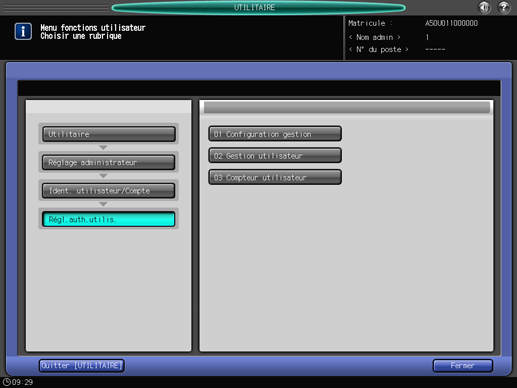
L'écran [Enregistrement de l'utilisateur] s'affiche.
Suivez les instructions ci-dessous pour ajouter, modifier ou supprimer des données utilisateur.
Appuyez sur [Ajouter] pour afficher l'écran [Enregistr.util. - Ajouter/Changer].
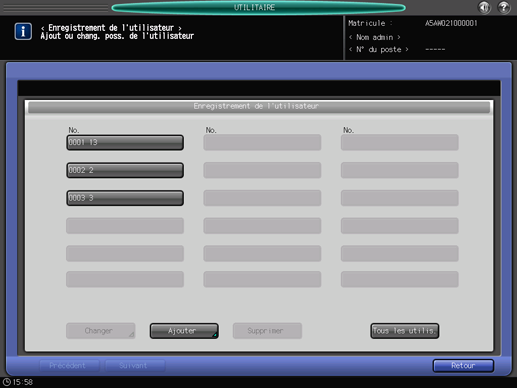
Appuyez sur [Numéro d'utilisateur] pour spécifier le numéro d'utilisateur.
Utilisez le clavier de l'écran tactile pour entrer le numéro d'utilisateur souhaité. Un numéro d'utilisateur est composé de caractères numériques, compris entre 1 et la limite supérieure correspondant à la valeur entrée sous Nombre d'utilisateurs autorisés.
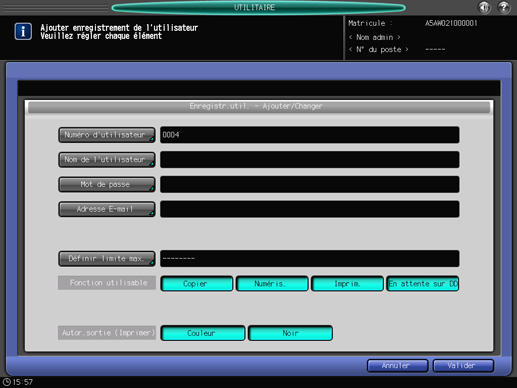
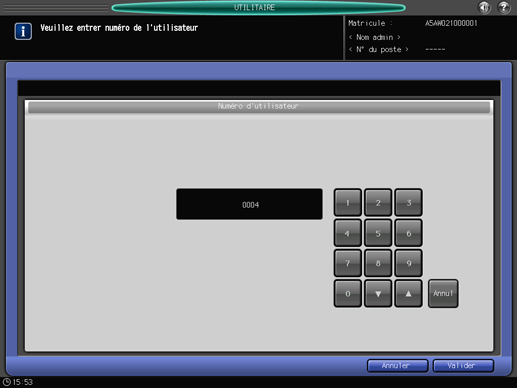
Appuyez sur [Valider] pour finaliser le réglage.
Appuyez sur [Nom de l'utilisateur] et [Mot de passe] pour spécifier le nom d'utilisateur et le mot de passe.
Appuyez sur [Nom de l'utilisateur] pour afficher l'écran [Saisie nom utilisateur]. Entrez le nom d'utilisateur souhaité. Vous pouvez entrer un nom d'utilisateur de 64 caractères à un octet (32 caractères à deux octets) max. Pour en savoir plus sur la saisie des caractères, voir Saisie des caractères.
Appuyez sur [Mot de passe] pour afficher l'écran [Saisie code]. Appuyez sur [Nouveau code] pour afficher l'écran [Saisie nouveau code]. Entrez un mot de passe et appuyez sur [Valider]. Appuyez sur [Confirmation de saisie] pour afficher l'écran [Confirmation de saisie]. Entrez le même mot de passe et appuyez sur [Valider]. Vous pouvez entrer un maximum de 64 caractères à un octet pour le mot de passe utilisateur. Pour en savoir plus sur la saisie des caractères, voir Saisie des caractères.
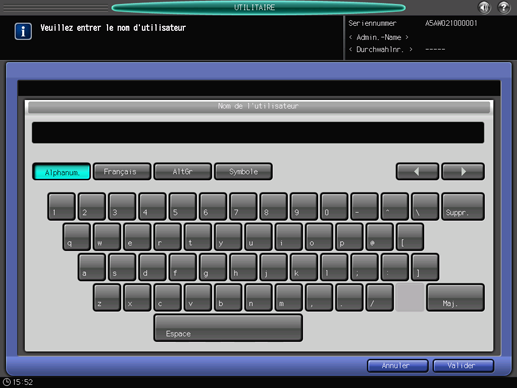
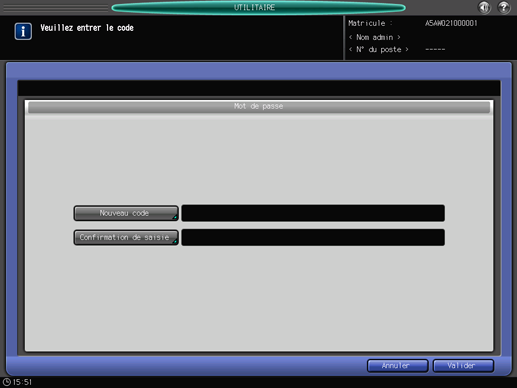
Appuyez sur [Valider] sur chaque écran pour finaliser le réglage.
Pour afficher l'écran [Adresse E-mail], appuyez sure [Adresse E-mail].
Vous pouvez entrer un maximum de 320 caractères et symboles à un octet.
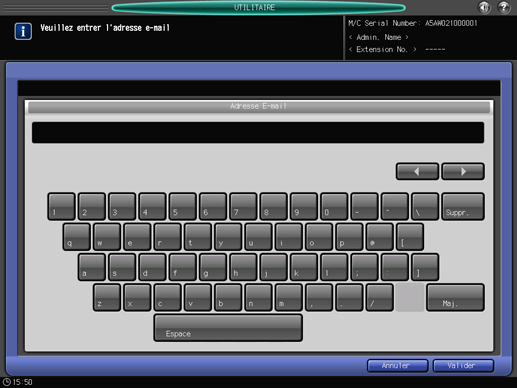
Appuyez sur [Valider] sur chaque écran pour finaliser le réglage.
Appuyez sur [Nom de compte] pour sélectionner un nom de compte.
Appuyez sur [Nom de compte] pour afficher l'écran [Nom compte]. Sélectionnez la touche du nom de compte souhaité.
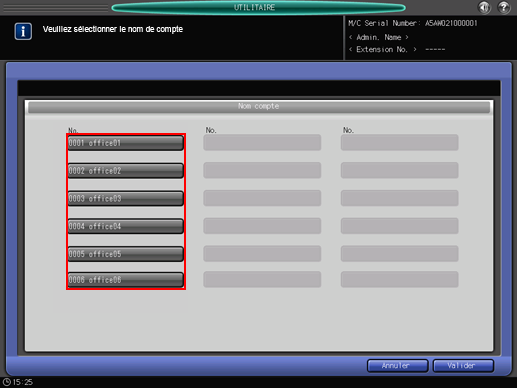

La définition de [Nom de compte] n'est possible que si sélectionnez [Synchroniser] pour [Connexion auth compte/util.] dans [Méthode authentification]. Les noms de compte doivent être enregistrés pour être sélectionnés.
Appuyez sur [Valider] pour finaliser le réglage.
Appuyez sur [Définir limite max.] pour définir la valeur.
Appuyez sur [Définir limite max.] pour afficher l'écran [Définir limite max.]. Spécifiez les fonctions disponibles pour l'utilisateur authentifié. Si vous sélectionnez [Individuel] comme [Système gestion], vous pouvez définir des limites supérieures séparées pour l'impression couleur et l'impression en noir et blanc. Sélectionnez [Activer] et appuyez sur [Maximum] pour entrer la limite maximale.
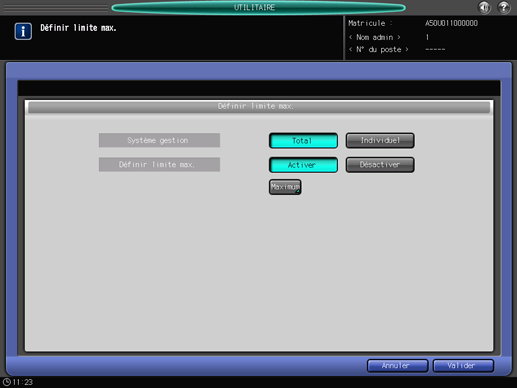
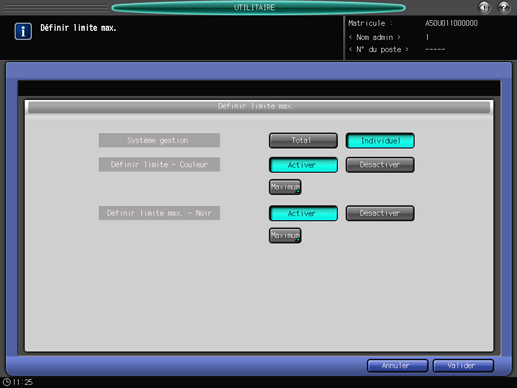
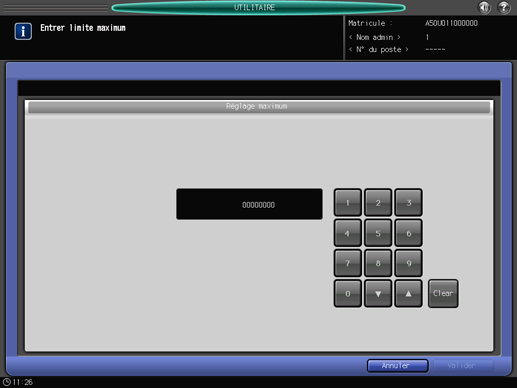
Appuyez sur [Valider] pour finaliser le réglage.
Opérez votre sélection pour [Fonction utilisable].
Appuyez sur [Copier], [Numéris.], [Imprim.] ou [En attente sur DD] à droite de [Fonction utilisable] pour sélectionner les fonctions que l'utilisateur est autorisé à utiliser.
Sélectionnez [Autor.sortie (Imprimer)].
Appuyez sur [Couleur] ou [Noir] à droite de [Autor.sortie (Imprimer)] pour sélectionner le type d'impression disponibles pour l'utilisateur.
Appuyez sur [Enregistrement carte IC] pour enregistrer une carte IC.
Appuyez sur [Enregistrement carte IC] pour afficher l'écran [Enregistrement carte IC]. Appuyez sur [Enreg./MàJour] pour afficher l'écran [Enregistrement Infos Carte IC]. Passez la carte IC sur l'unité d'authentification AU-201, connectée à la machine. L'écran [Enregistrement de l'utilisateur] réapparaît et l'affichage à droite de [Infos carte IC] passe de [Unregistered] à [Registered].
Pour enregistrer une nouvelle carte IC, appuyez également sur [Enreg./MàJour] et passez la carte IC sur l'unité d'authentification.
Pour supprimer les informations enregistrées de la carte IC, appuyez sur [Supprimer]. Un dialogue de confirmation s'affiche. Appuyez sur [Valider] pour supprimer les informations précédentes et restaurer l'affichage [Unregistered] à droite de [Infos carte IC].
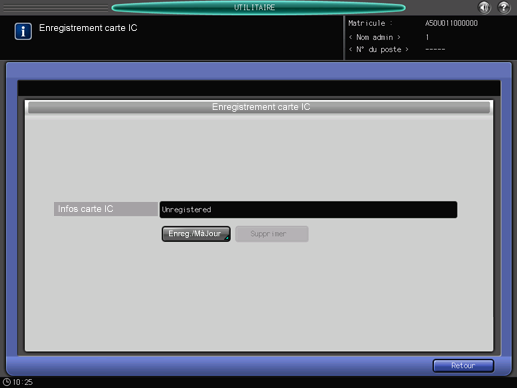
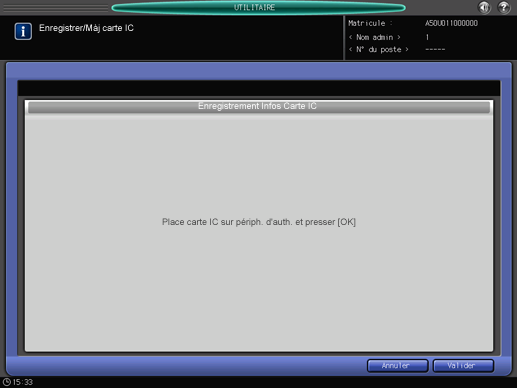
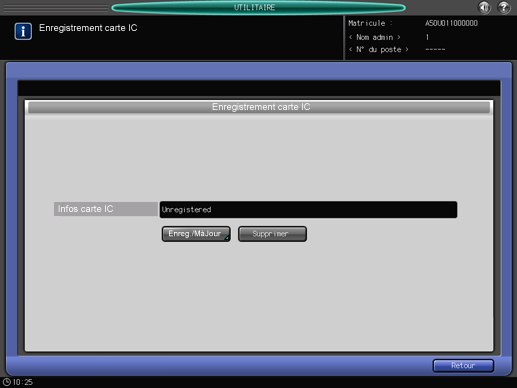
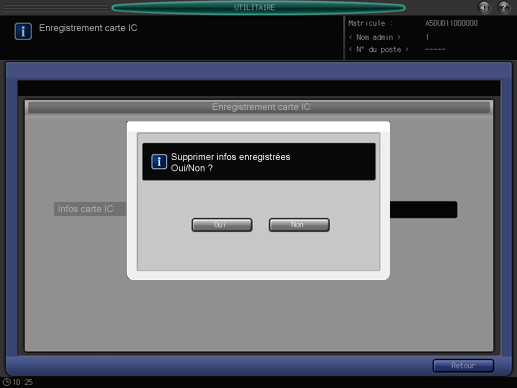
Appuyez sur [Retour].
Modifier la [Enregistrement de l'utilisateur].
Sélectionnez le nom d'utilisateur des données à modifier, puis appuyez sur [Changer] pour afficher l'écran [Enregistrement de l'utilisateur].
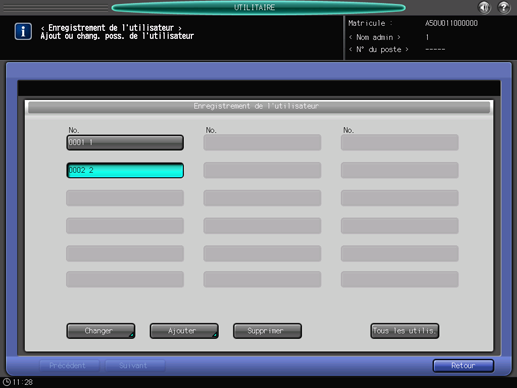
Supprimer les données utilisateur.
Sélectionnez le nom d'utilisateur à supprimer et appuyez sur [Supprimer].
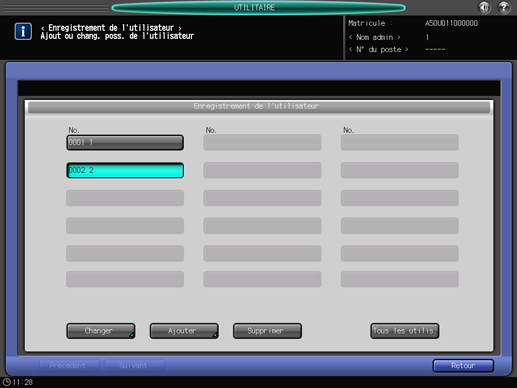
Appuyez sur [Oui] dans le dialogue de confirmation pour le supprimer. Ou appuyez sur [Non] pour annuler.
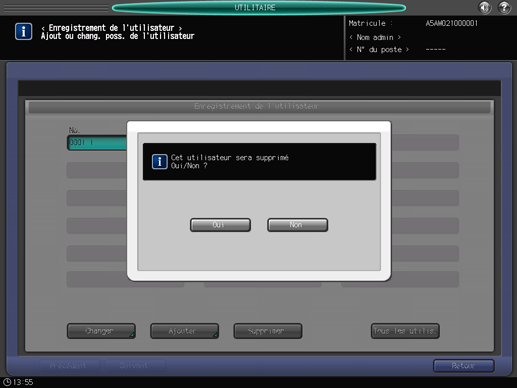
Modifiez Fonction utilisable, Définir limite max. et Permission Sortie en bloc pour tous les utilisateurs.
Appuyez sur [Tous les utilis.] pour afficher l'écran [Modifier tous les utilisateurs].
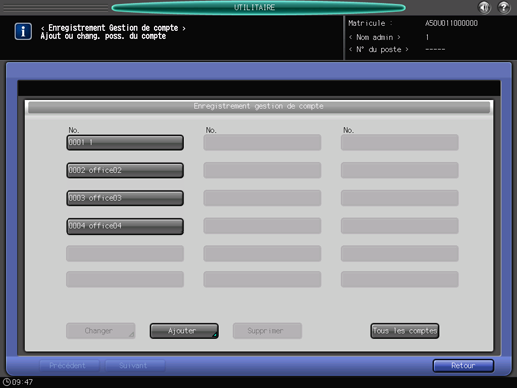
Le changement collectif est possible pour la sélection du réglage [Fonction utilisable] du système de gestion et du réglage Limite supérieure dans [Définir limite max.] et pour la sélection de [Autoriser sort. (Impr.)]. La méthode de réglage est la même que celle qui concerne l'ajout de données utilisateur, décrite à l'étape 3.
Appuyez sur [Valider]. Un dialogue s'affiche pour confirmer le changement collectif.
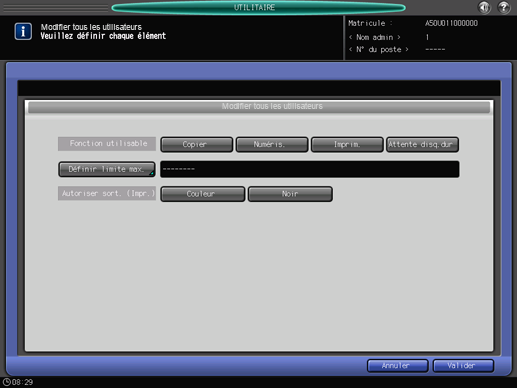
Appuyez sur [Oui] pour confirmer le changement et revenir à l'écran [Enregistrement de l'utilisateur]. Si vous sélectionnez [Non], vous retournez sur l'écran [Modifier tous les utilisateurs]. Pour revenir à l'écran [Enregistrement de l'utilisateur], appuyez sur [Annuler].
Appuyez sur [Retour].
L'écran [Menu fonctions utilisateur] réapparaît.